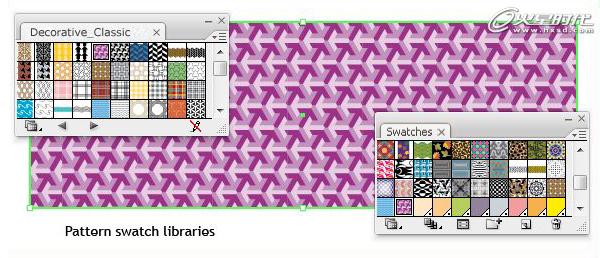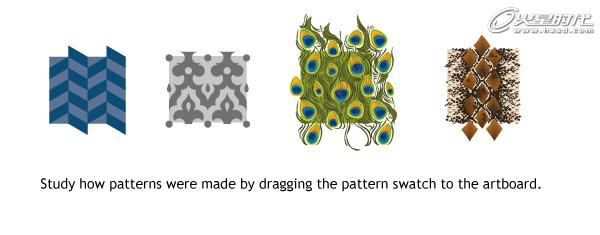Illustrator教程:创建精美无缝图案的方法(2)
来源:火星时代 作者:未知 发布时间:2011-11-14 08:21:54 网友评论 0 条
3、找到相应图案
我们就要自定义图案了,但是在这之前我要先确认一下,你是不是已经研究过Illustrator里那些默认的图案了。Adobe Illustrator里有很多各种类型的默认库,比如:颜色和渐变色板库,比如符号库,比如画笔库和比如图形样式库。当然也有图案库,有简单的圆点到复杂的鳄鱼皮。都打开看看,执行“窗口菜单->色板库->图案”,选择你想要调用的库。
有的时候,可能还要导入其它的图案库,例如:从网上下载。导入,执行“窗口菜单->色板库->其它库”,选择保存在你硬盘上的文件(扩展名.ai)。通常,当你使用的是其他库里的色板时,该色板就会自动显示于色板调板里。你也有可能只想显示色板调板里的图案色板——在色板调板中,单击最底部的“显示图案色板”图标。(图02)
图02
4、研究学习图案
我建议你先研究学习Illustrator中的默认图案。你可以把你自己感兴趣的图案拖移到画板。这对于了解学习图案是有一定帮助的。你会看到建立的原始拼贴——由重复的对象组建立的无缝拼贴。当你了解到复杂图案的组成时,你会觉得那是件非常有趣的事。同时,这也有助于我们后来要建立的图案。(图03)
图03
5、图案填充
在Illustrator中图案填充是很简单的——图案填充应用于对象。一个对象,可以使用几种填充,通过借助外观调板(Shift+F6),组合使用各种类型的填充(颜色,渐变和图案)。你也可以给外观调板里的填色设置一个混合模式,并且更改透明度调板(Shift + Ctrl+ F10)里的不透明度。
- 2009-10-14
- 2009-10-14
- 2009-10-14
- 2009-10-14
- 2009-10-14
- 2009-10-14
- 2009-10-14
- 2009-10-14
- 2009-10-14
- 2009-10-14
- 2009-10-14
- 2009-10-14
- 2009-10-14
- 2009-10-14
- 2009-10-14
关于我们 | 联系方式 | 广告服务 | 免责条款 | 内容合作 | 图书投稿 | 招聘职位 | About CG Time
Copyright © 2008 CGTime.org Inc. All Rights Reserved. CG时代 版权所有